Kā izdzēst Siri vēsturi no iPhone, iPad, Mac un Apple TV
Siri Privātums ābols Varonis / / March 19, 2020
Pēdējoreiz atjaunināts
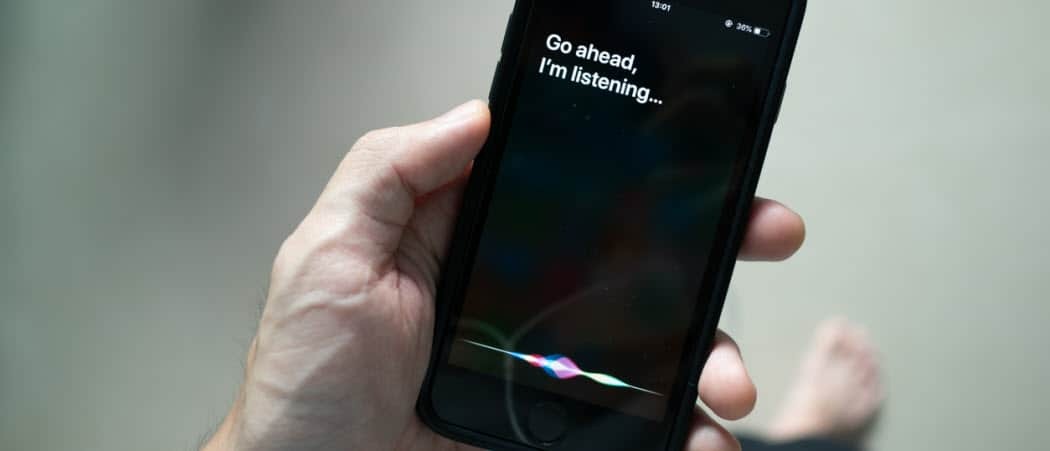
Apple seko jūsu Siri balss mijiedarbībām. Bet uzņēmums ir ieviesis jaunas privātuma politikas, un šeit mēs parādīsim, kā izdzēst Siri vēsturi.
Viens no veidiem, kā balss palīgi, piemēram, Apple Siri un Amazon Alexa Lai iegūtu labāk, saglabājiet lietotāju vēsturiskos datus testēšanas nolūkos. Pieaugot pieprasījumam pēc privātuma, uzņēmumi ir bijuši spiesti lietotājiem atvieglot šo datu uzturēšanas bloķēšanu. Nesen Apple ir ieviesis jaunu politiku, kas ļauj izdzēst Siri un Dictation datus pa ierīcēm un arī atteikties no šāda veida personas datu nosūtīšanas uzņēmumam. Ņemiet vērā, ka datu dzēšana ir manuāls process, un jums ir jāatsakās no vienas ierīces uz otru. To var izdarīt šādi.
Kādus datus Apple apkopo un kāpēc?
Pirms doties tālāk, ir svarīgi saprast, ka pat tad, ja kolekcionējat, tas ir jūsu Siri saturs nē piesaistīts jūsu Apple iD. Tā vietā Apple to izmanto ar izlases identifikatoru. Pēc saņemšanas Apple nezina, kurš saturs nāk no kāda (-iem) lietotāja (-iem).
Saskaņā ar Apple, šis saturs tiek apkopots, lai “precīzāk pabeigtu personalizētus uzdevumus. To darot, “tas vāc un saglabā noteiktu informāciju no jūsu ierīces. Piemēram, kad Siri sastopas ar neparastu vārdu, tas var izmantot vārdus no jūsu kontaktpersonām, lai pārliecinātos, vai tas pareizi atpazīst vārdu. ”
Tas arī atzīmē:
Siri paļaujas arī uz datiem no jūsu mijiedarbības ar to. Tas ietver jūsu pieprasījuma audio signālu un datora ģenerētu tā atšifrējumu. Apple dažreiz izmanto pieprasījuma audioierakstu, kā arī stenogrammu mašīnmācīšanās procesā, kas “apmāca” Siri, lai uzlabotu.
Pirms šķirošanas apturēšanas mūsu procesā tika pārskatīts neliels Siri pieprasījumu audio paraugs - mazāks par 0,2 procenti - un viņu datorizētie atšifrējumi, lai izmērītu, cik labi Siri reaģēja, un uzlabotu tā darbību uzticamība. Piemēram, vai lietotājs plānoja pamodināt Siri? Vai Siri precīzi dzirdēja pieprasījumu? Un vai Siri atbilstoši reaģēja uz pieprasījumu?
Ņemot to vērā, Apple ir nedaudz atvieglojis šī satura dzēšanu vai atteikšanos no datu nosūtīšanas, izmantojot jaunos rīkus.
Prasības
Ir ienākuši jauni lietotāju privātuma rīki ar jauniem programmatūras atjauninājumiem iPhone, iPad, Apple Watch, Apple TVun Mac. Instrumenti atrodas iOS 13.2, iPadOS 13.2, watchOS 6.1, tvOS 13.2 un macOS Catalina 10.15.1. Ar katru no tiem nevar izdzēst Siri vēsturi un izvēlēties atteikties no Siri satura nosūtīšanas Apple.
Siri vēstures dzēšana
Siri vēsturi var noņemt no visiem iepriekšminētajiem Apple ierīču veidiem. To darot, jūs izdzēsīsit visus datus līdz dzēšanas brīdim. Pēc dzēšanas Siri vēsture atkal tiek savākta un saglabāta jūsu ierīcēs, un, laiku pa laikam, tā atkal ir jānoņem manuāli.
IPhone, iPad un iPod touch ierīcēs:
- Izmantojiet Iestatījumi lietotni jūsu ierīcē.
- Izvēlieties Siri un meklēšana.
- Krāns Siri un diktātu vēsture.
- Atlase Dzēst Siri un diktēšanas vēsturi.
- Krāns Dzēst Siri un diktēšanas vēsturi atkal.
- Izvēlieties Atlaist uz ziņojumu Jūsu pieprasījums tika saņemts.
Pēc šo darbību veikšanas Siri vēsture tiek izdzēsta arī jūsu pieslēgtajā iPhone Apple Watch.
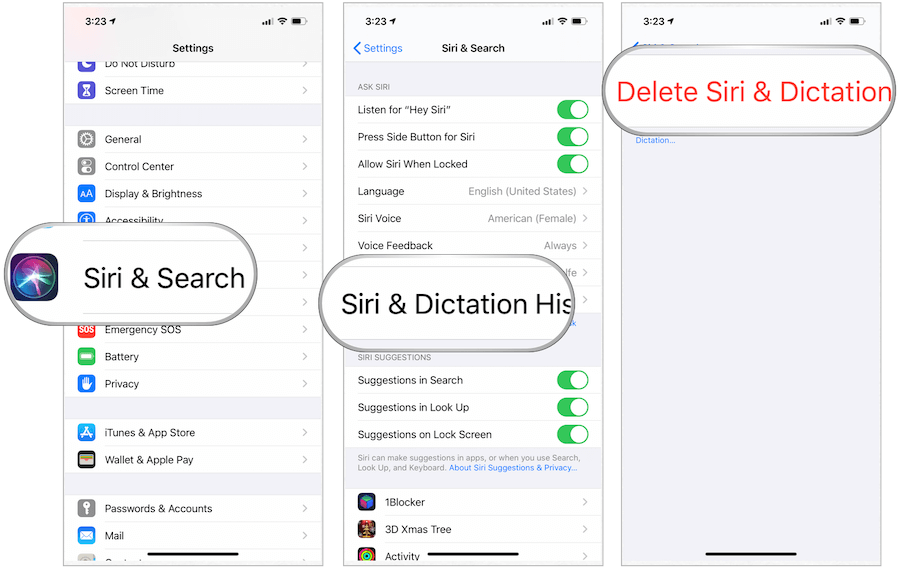
Lai veiktu tās pašas darbības MacOS:
- Iet iekšā Sistēmas preferences.
- Klikšķis Siri.
- Izvēlieties Dzēst Siri un diktēšanas vēsturi.
- Apstipriniet dzēšana.
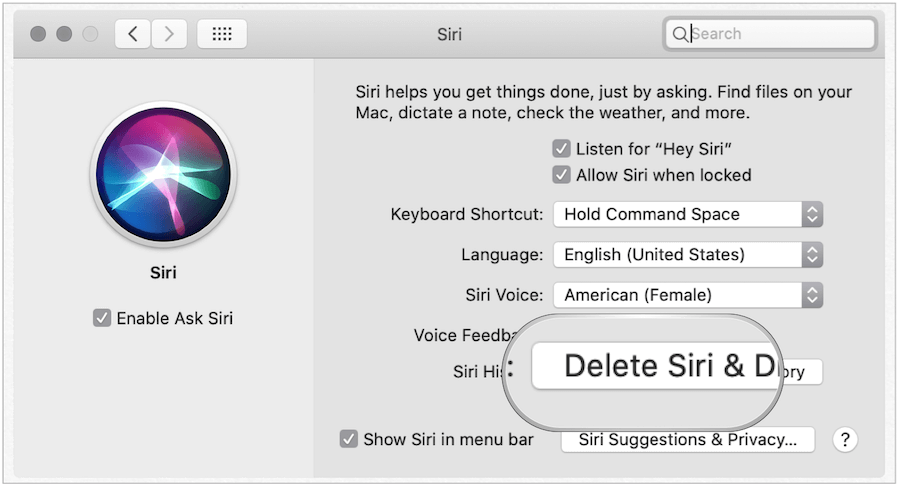
Visbeidzot, lai izdzēstu Siri & Dictation vēsturi Apple TV:
- Noklikšķiniet uz Iestatījumi lietotni jūsu Apple TV mājas lapā.
- Izvēlieties Vispārīgi.
- Klikšķis Siri vēsture.
- Izvēlieties Dzēst.
- Apstipriniet dzēšana.
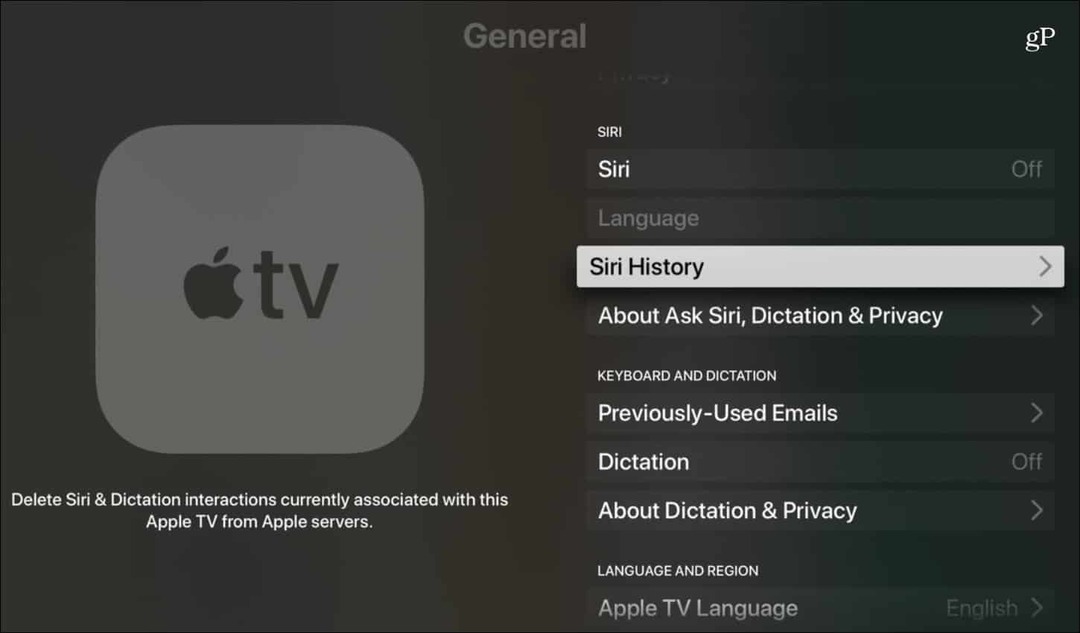
Siri un diktēšanas datu atteikšanās
Izmantojot ierīci, varat arī atteikties ļaut Apple izmantot savus Siri & Dictation datus.
IPhone, iPad un iPod touch ierīcēs:
- Izvēlieties Privātums lietotnē Iestatījumi.
- Izvēlieties Analytics un uzlabojumi.
- Pārslēgties Uzlabot un diktēt.
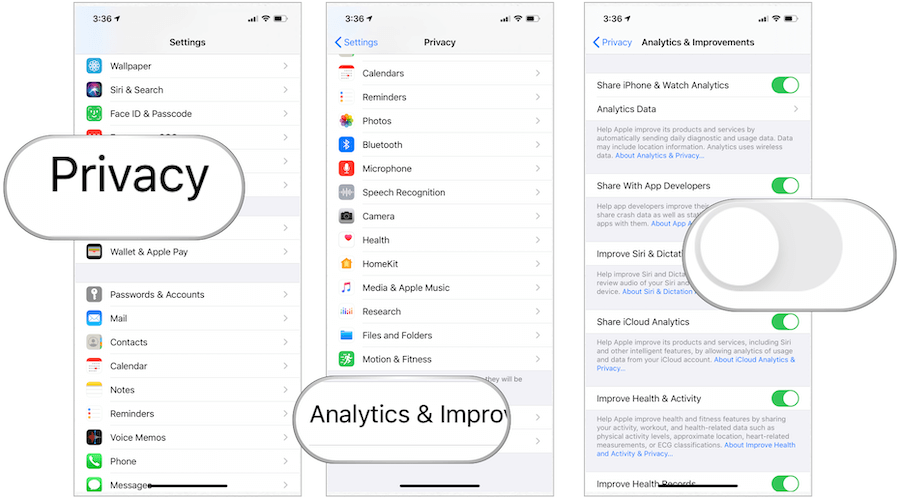
Operētājsistēmā Mac jums būs jāveic līdzīgas darbības, lai atteiktos:
- Iekšā Sistēmas preferences, izvēlieties Drošība un konfidencialitāte.
- Izvēlies Privātums cilne.
- Kreisajā pusē atlasiet Analytics un uzlabojumi.
- Noņemiet atzīmi Uzlabot Siri un diktēšana.
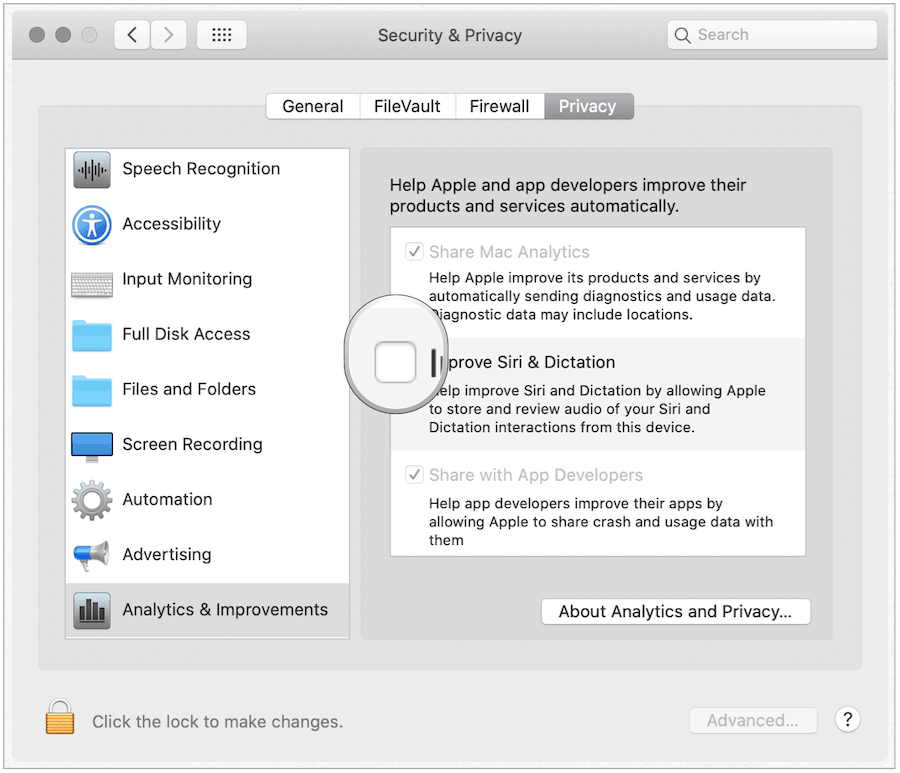
Visbeidzot Apple TV:
- Izvēlieties Iestatījumi no galvenā Apple TV ekrāna.
- Izvēlieties Vispārīgi.
- Izvēlēties Privātums.
- Klikšķis Uzlabojiet Siri un diktēšanu.
- Nākamajā lapā atlasiet Uzlabojiet Siri un diktēšanu. To darot, Uzlabot Sir & Diktēšanu pārslēgsies no Ieslēgts uz Izslēgts.
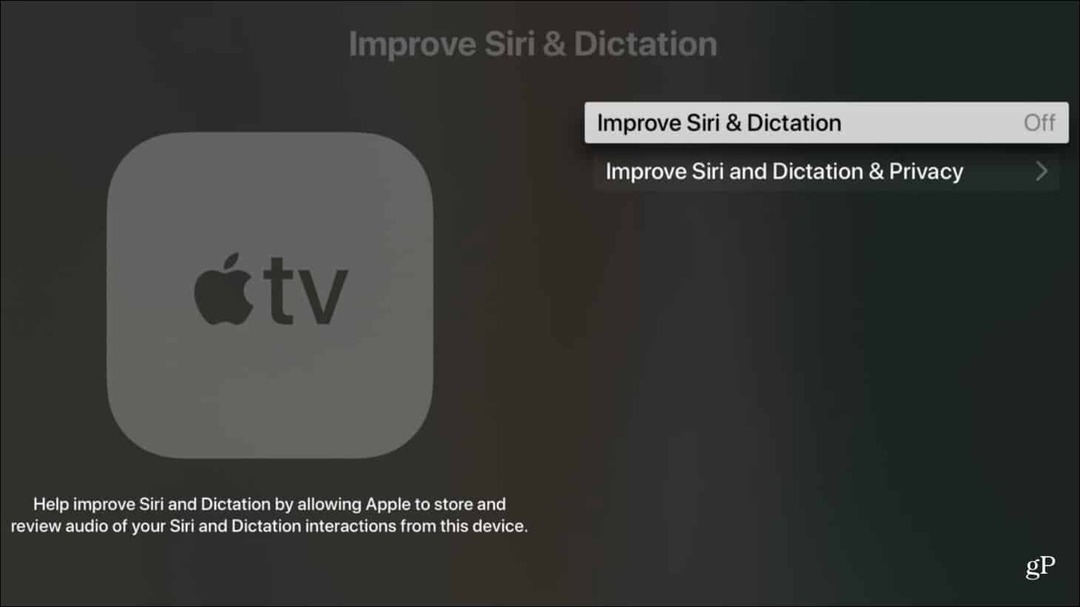
Kā ilgtermiņa Siri lietotājs, Es ceru, ka balss asistents ar katru gadu kļūs labāks. Ja tas nozīmē, ka tas, iespējams, vāc manu personīgo informāciju, faktiski to nesasaistot ar savu Apple ID, tā ir. Sakarā ar to es esmu nolēmis atteikties nosūtīt Apple savus Siri un Dictation datus. Tomēr izvēle ir jūsu ziņā. Ja nevēlaties, lai Apple satvertu jūsu datus, vai arī vēlaties izdzēst saturu, tagad varat to izdarīt, veicot iepriekš norādītās darbības.
Lai uzzinātu vairāk par balss datu dzēšanu no citiem digitālajiem asistentiem, skatiet mūsu rakstu par kā izdzēst balss ierakstus no Alexa, Siri, Cortana un Google Assistant.

